En este artículo vamos a ver cómo instalar MariaDB Server en FreeBSD 13 paso a paso, de modo que podrás trabajar con bases de datos relacionales en tu servidor o VPS FreeBSD, ya sea para tus propios desarrollos o como base para otras aplicaciones.
Contenido
Antes de instalar MariaDB en FreeBSD 13
Para poder seguir los pasos de esta guía de instalación de MariaDB en FreeBSD 13 necesitas cumplir estos mínimos requisitos:
- Un sistema FreeBSD 13 actualizado.
- Acceso a línea de comandos con permisos de sudo.
- Conexión a Internet.
Cómo instalar MariaDB en FreeBSD 13
Vamos a instalar MariaDB en FreeBDS 13 desde los repositorios del sistema, por lo que el primer paso será actualizar la información de los mismos:
~$ sudo pkg update
FreeBSD 13 nos ofrece varias versiones de MariaDB Server, así que echaremos un vistazo desde consola para saber de cuáles se trata:
~$ sudo pkg search ^mariadb |grep -i server mariadb1011-server-10.11.6_1 Multithreaded SQL database (server) mariadb105-server-10.5.23 Multithreaded SQL database (server) mariadb106-server-10.6.16 Multithreaded SQL database (server)
Tenemos disponibles versiones bastante actualizadas de MariaDB 10.5, MariaDB 10.6 y MariaDB 10.11. En este tutorial instalaremos la versión 10.6, pero el proceso es similar para cualquiera de las otras dos.
Por tanto el paquete que necesitamos es mariadb105-server, que instalamos con pkg:
~$ sudo pkg install -y mariadb106-server
Tras la descarga e instalación de MariaDB y sus dependencias se crea un nuevo servicio en FreeBSD 13, el servicio mysql-server, que no queda en ejecución ni habilitado para su inicio automático, como podemos comprobar con el comando service:
~$ service mysql-server onestatus mysql is not running.
Por lo tanto, habilitaremos el servicio:
~$ sudo service mysql-server enable
Y lo iniciaremos:
~$ sudo service mysql-server start
Podemos comprobar que ahora el servicio sí está en ejecución:
~$ sudo service mysql-server status mysql is running as pid 1320.
MariaDB Server ya atiende conexiones locales en nuestra máquina FreeBSD 13.
Cómo instalar el cliente de MariaDB en FreeBSD 13
Si sólo quieres instalar el cliente de consola de MariaDB para conectar remotamente a otros sistemas desde tu máquina FreeBSD 13, disponemos igualmente del paquete para cada una de las versiones 10.5, 10.6 y 10.11. Por ejemplo, para instalar el cliente de MariaDB de la versión 10.6:
~$ sudo pkg install -y mariadb106-client
Este paso no es necesario si has instalado el servidor, ya que el cliente forma parte de las dependencias.
Cómo conectar al servicio desde consola
Inicialmente MariaDB dispone de usuarios anónimos, que pueden conectar sin contraseña, y el usuario administrador root, que conecta a través de sockets de Unix, es decir, si el usuario de FreeBSD 13 es el propio root o usa sudo.
Usaremos el cliente de consola mysql para conectar con el servicio:
~$ sudo mysql
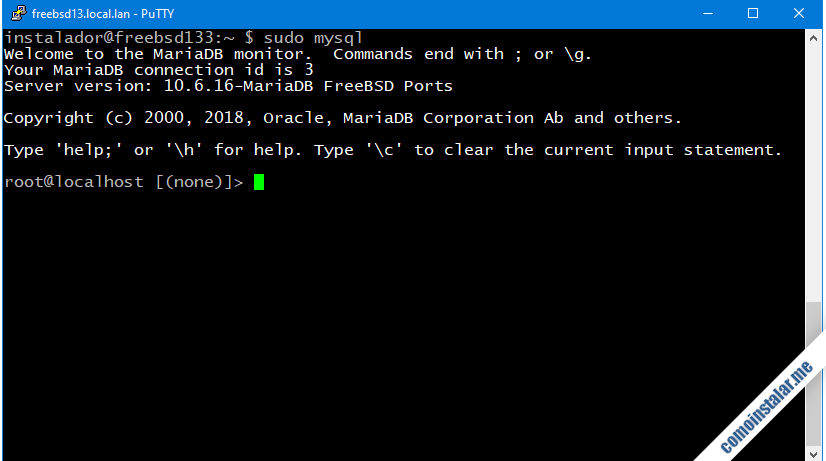
Podemos aprovechar para eliminar los usuarios anónimos:
> drop user ''@localhost; > drop user ''@freebsd13;
Igualmente, podemos eliminar la base de datos de pruebas:
> drop database test;
Si queremos saber qué juego de caracteres usa el servidor, podemos comprobarlo:
> show variables like 'character%'; +--------------------------+----------------------------------+ | Variable_name | Value | +--------------------------+----------------------------------+ | character_set_client | utf8mb3 | | character_set_connection | utf8mb3 | | character_set_database | latin1 | | character_set_filesystem | binary | | character_set_results | utf8mb3 | | character_set_server | latin1 | | character_set_system | utf8mb3 | | character_sets_dir | /usr/local/share/mysql/charsets/ | +--------------------------+----------------------------------+
Y lo mismo para el sistema de orden alfabético:
> show variables like 'collation%'; +----------------------+--------------------+ | Variable_name | Value | +----------------------+--------------------+ | collation_connection | utf8mb3_general_ci | | collation_database | latin1_swedish_ci | | collation_server | latin1_swedish_ci | +----------------------+--------------------+
Como vemos se usa el juego de caracteres latin1, en lugar del utf8 o utf8mb4, que son más adecuados para idiomas con caracteres especiales como el español. Veremos cómo cambiar esto a continuación.
Cómo crear un usuario de trabajo
Otra buena idea es crear un usuario de MariaDB para el trabajo habitual, con capacidades de administración y acceso remoto (que root tiene desactivado). Con un solo comando podemos hacerlo:
> grant all privileges on *.* to instalador identified by 'XXXXXXXX' with grant option;
Al no haber especificado la parte de host en el nombre de usuario (la que va a continuación de la @), se entiende que el usuario puede conectar desde cualquier lugar.
Cerramos la conexión usando el comando exit:
> exit
Cómo configurar MariaDB en FreeBSD 13
Para configurar MariaDB Server en FreeBSD 13 trabajaremos sobre sus archivos de configuración ubicados en la ruta /usr/local/etc/mysql/, siendo el archivo principal my.cnf, que en realidad se encarga de incluir los archivos contenidos en el subdirectorio conf.d/.
Juego de caracteres por defecto
Para cambiar el juego de caracteres por defecto, latin1, por otro más adecuado, por ejemplo utf8mb4, editamos el archivo server.cnf:
~$ sudo nano /usr/local/etc/mysql/conf.d/server.cnf
Dentro de la sección server incluiremos estas dos directivas:
... [server] ... character-set-server = utf8mb4 collation-server = utf8mb4_unicode_ci ...
Guardados los cambios será necesario reiniciar el servicio:
~$ sudo service mysql-server restart
Si conectamos al servicio de nuevo, podremos comprobar los cambios:
... > show variables like 'character%'; ... | character_set_database | utf8mb4 | ... | character_set_server | utf8mb4 | ... > show variables like 'collation%'; ... | collation_database | utf8mb4_unicode_ci | | collation_server | utf8mb4_unicode_ci | ...
Acceso remoto
Como por defecto MariaDB en FreeBSD 13 sólo permite conexiones locales, si deseamos permitir conexiones en red tendremos que realizar el ajuste correspondiente en el archivo server.cnf:
~$ sudo nano /usr/local/etc/mysql/conf.d/server.cnf
Buscaremos la directiva bind-address:
... bind-address = 127.0.0.1 ...
Esta línea es la responsable de que sólo se atiendan peticiones locales, así que la desactivamos insertando un carácter # al inicio de línea:
... #bind-address = 127.0.0.1 ...
Guardamos los cambios y reiniciamos el servicio:
~$ sudo service mysql-server restart
Ya es posible establecer una conexión desde otro sistema en red usando un cliente como mysql, un usuario con permisos de acceso y especificando la dirección del servidor FreeBSD 13 donde corre MariaDB Server.
Por ejemplo, la máquina FreeBSD 13 sobre la que hemos redactado este tutorial es accesible en el subdominio freebsd13.local.lan, así que usaremos esta dirección y las credenciales de nuestro usuario de trabajo desde otro sistema en red:
~$ mysql -h freebsd13.local.lan -u instalador -P
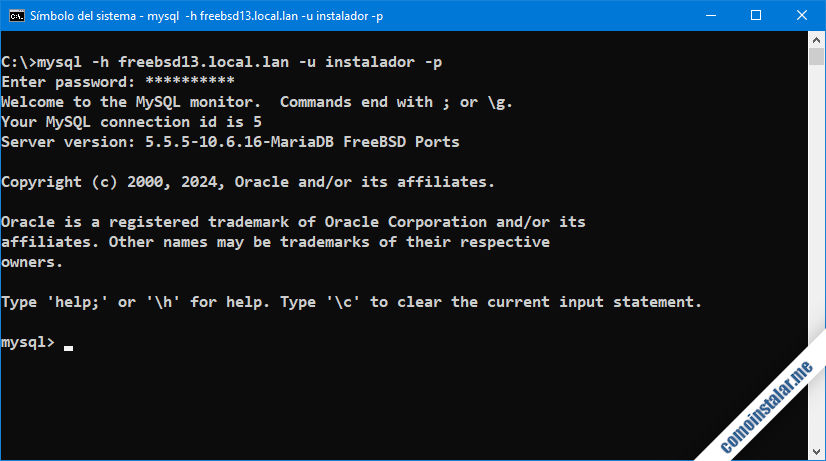
Justo lo que queríamos.
Conclusión
Ahora que sabes cómo instalar y configurar MariaDB en FreeBSD 13 ya puedes trabajar y desarrollar bases de datos relacionales, o establecer la base sobre la que funciona gran cantidad de aplicaciones.
Si te ha surgido alguna duda, pregunta, tienes alguna sugerencia o corrección, puedes dejar un comentario. Los comentarios están moderados (ya sabes, por el SPAM nuestro de cada día), pero se revisan prácticamente a diario.
¡Apoya comoinstalar.me!
¿Ya puedes trabajar con bases de datos relacionales en tu propia máquina gracias a nuestro pequeño tutorial? Si es así y quieres agradecérnoslo, puedes contribuir mínimamente con el mantenimiento de este sitio y la creación de más guías y tutoriales.
Puedes ayudarnos dejando una propina a partir de 1 $ desde PayPal:
O, si te sientes especialmente agradecido, puedes invitarnos a un cappuccino:
¡Gracias!
